Entre todos os tipos Problemas de computador Que você pode encontrar por mais tempo Problemas de rede Um dos piores. Embora nossos computadores possam fazer muito mais em Modo offline No entanto, estar offline não é divertido. Pior ainda, quando você não pode conexão de internet Não é fácil buscar soluções para o seu problema.
Vamos para o processo básico de como Resolver problemas de conexão de rede E reparado. Dessa forma, da próxima vez que você abrir o navegador da Web e vir a mensagem “Não é possível conectar”, você saberá o que fazer. Como em toda solução de problemas, começaremos com opções amplas o suficiente e terminaremos com um detalhe.
Após cada etapa, tente Conecte-se ao site Para verificar se sua conexão está funcionando. Se ainda não estiver funcionando, vá para a próxima parte.

Certifique-se de que o problema seja realmente de sua rede
Às vezes, o que parece ser uma interrupção da rede é na verdade um problema associado ao site que você está visitando. Se você não consegue entrar no Twitter Por exemplo, verifique alguns outros sites para se certificar de que o problema não é apenas com um site.
você pode usar IsUp.me Para verificar se o site está fora do ar para todos ou não.
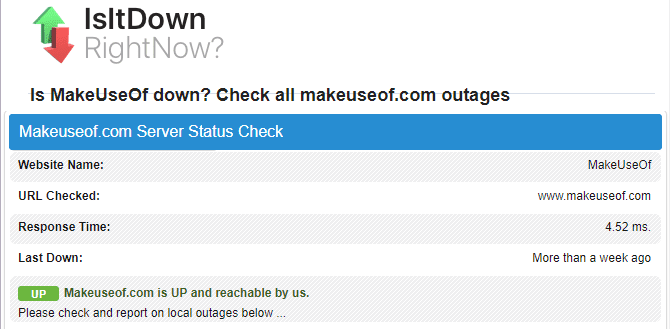
1. Force o reinício de tudo e verifique outros dispositivos
Não há necessidade de se preocupar imediatamente, pois consertar o problema pode ser tão simples quanto reiniciar o dispositivo. Reiniciar geralmente corrige muitos problemas, portanto, certifique-se de que também seja sua primeira resposta aos problemas de rede.
Então você tem que reiniciar seu computador, modem e roteador. Para limpar o cache Para o modem e roteador, aguarde 60 segundos antes de ligá-lo novamente. Quando você conectar tudo novamente, conecte primeiro o modem e espere que ele ligue antes de conectar o roteador.
Desligar e reiniciar todos os dispositivos primeiro garante que o que acontece não é um problema de rede temporário. É melhor reiniciar a primeira rota do que perder 30 minutos seguidos quando não for necessário.
Depois de reiniciado, se você tiver outro computador (ou dispositivo móvel), tente ficar online com este dispositivo. Se você descobrir que não há dispositivos que possam se comunicar, é provável que haja um problema com o modem ou provedor de internet.
Se você encontrar apenas um dispositivo não pode conexão de internet Você pode continuar a reduzir o problema. Neste dispositivo, certifique-se de ligar Antivírus verificado Para ter certeza de que nenhum malware está interferindo em sua conexão. Você também deve garantir que Configurações de firewall Não bloqueie o contato.
Finalmente, tente usar um navegador diferente para ver se o seu navegador normal está danificado de alguma forma.
2. Verifique as conexões reais

O problema de rede persiste após a reinicialização? Antes de começar a mergulhar em Configurações e Testes, a próxima etapa para verificar é se você está realmente conectado.
Se você estiver usando Cabo Ethernet Para conectar ao seu roteador, verifique se ele está bem conectado ou não está danificado. Se o seu laptop tiver um botão sem fio físico, certifique-se de que ele não esteja na posição desligado.
Depois de verificar a conexão apropriada, verifique os dispositivos que fornecem internet. As luzes estão acesas Roteador E / ou o modem piscando em verde como de costume? Se as luzes não acenderem após a reinicialização, o dispositivo pode estar com defeito. No entanto, se você receber luzes vermelhas ou uma lâmpada elétrica, mas nenhuma luz de conexão, provavelmente seu ISP está passando por algum distúrbio.
3. Execute "Windows Network Troubleshoot"
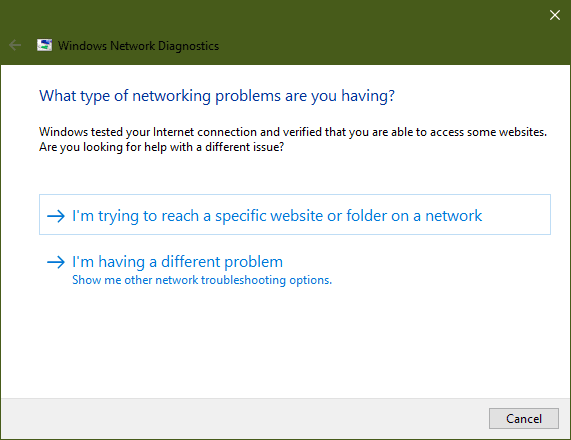
O Windows inclui alguns Ferramentas de solução de problemas Compacto que pode localizar e resolver problemas automaticamente. Para executar o "solucionador de problemas" Para problemas de rede -Clique com o botão direito do mouse no ícone de rede na "bandeja do sistema" e escolha "solucionar problemas". Depois de executar o solucionador de problemas, ele pode corrigir ou verificar problemas, mas não consegue resolvê-los ou não encontra nada.
Se o solucionador de problemas encontrar um problema e resolvê-lo, tente se conectar novamente. Se você receber um erro específico ou o nome de um problema que o Windows não pode corrigir automaticamente, anote-o para pesquisá-lo mais tarde.
Usuários avançados também podem considerar usar Outras ferramentas do Windows para solucionar problemas de rede.
4. Verifique se há um endereço IP válido
Neste ponto, você verificou que o problema não é temporário e que todos os seus dispositivos são (Modem E o roteador) estão funcionando. Como o Windows não pode resolver o problema sozinho, devemos determinar o ponto ao longo da conexão onde o problema surge.
É uma boa ideia certificar-se de que nenhuma configuração de IP estranha seja selecionada. Para verificar isso, abra Configurações e vá para Rede e Internet -> Status. Abaixo o título Alterar configurações de rede ، اختر Alterar opções do adaptador. Na janela exibida, clique duas vezes no nome da rede.
Depois disso, você verá a caixa de status. Clique no botão "Propriedades".
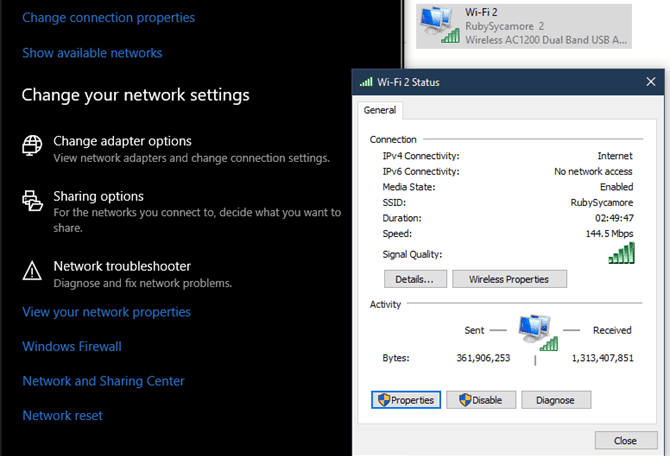
Aqui, clique duas vezes em uma entrada Versão do Protocolo de Internet 4.
O que você não configurou I.P. estático (Se você não sabe o que é isso, é Você provavelmente não está usando um), Certifique-se de selecionar Get endereço de IP Automaticamente e obter um endereço Servidor dns Automaticamente. Repita este processo para Versão do Protocolo de Internet 6 Para ter certeza de que tudo é automático aí.
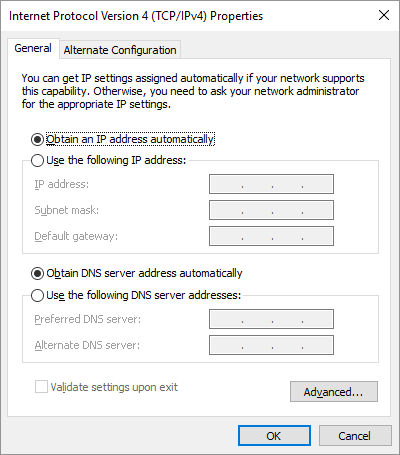
Verifique se o seu endereço IP está correto
Depois de fazer isso, você pode verificar se Roteador Da-te endereço de IP É válido. Abra uma janela de prompt de comando digitando cmd No menu iniciar. Entrar ipconfig E procure o texto dentro Adaptador Ethernet (Para comunicação com fio) ou Adaptador LAN sem fio (Para comunicação sem fio).
Se o endereço IPv4 começar com 169.xxx, o computador não recebeu um endereço IP válido do roteador. Digitar os dois comandos a seguir leva a Edite um endereço IP Atualize para o seu computador e solicite um novo endereço, o que pode resolver este erro:
ipconfig /release ipconfig /renew
Se você ainda tiver o endereço 169.xxx depois de digitar os comandos acima e ipconfig Novamente, seu dispositivo ainda não está recebendo um IP válido do roteador. Tente conectar seu computador diretamente ao modem usando o Cabo Ethernet E veja se você consegue se conectar à internet. Nesse caso, seu roteador é o problema.
5. Experimente Ping e Tracert

Se o seu endereço IP começar com algo diferente de 169 quando ligado ipconfig Você tem um endereço IP válido do seu roteador. Neste ponto, você deve verificar se o problema está em algum lugar entre o roteador e a Internet.
Digite este comando para testar uma conexão Servidores DNS Para que o Google veja se você consegue se conectar à Internet (você pode substituir 8.8.8.8 Qualquer coisa como www.msn.com):
ping 8.8.8.8
Isso enviará quatro pacotes para o Google. Se a transmissão falhar, você verá algumas informações básicas sobre a falha. Se quiser continuar testando a conexão indefinidamente para monitorá-la durante a solução de problemas, basta adicionar um sinal -t ao final, como:
ping 8.8.8.8 -t
Você pode pressionar Ctrl + C Para interromper a execução do pedido a qualquer momento. Para obter mais informações, digite este comando para rastrear o caminho entre os computadores E servidores DNS Para o Google:
tracert 8.8.8.8
O comando acima fornece uma análise passo a passo da rota que as informações fazem para chegar ao destino especificado. Visualize as informações e, se a conexão falhar, verifique onde ocorre o problema. Caso apareça um erro no início do caminho, é provável que haja um problema com sua rede local.
6. Entre em contato com seu provedor de serviços de Internet
Se todas as etapas acima foram concluídas com êxito, você agora verificou que o equipamento de comunicação está funcionando e que está recebendo um endereço IP válido do roteador. Além disso, você tem certeza de que o problema ocorre fora da rede com vários dispositivos. Se for esse o caso, a próxima melhor opção é ver se é provedor de internet Ele enfrenta problemas.
Usar seu smartphone será útil aqui, pois você pode pesquisar um mapa para quaisquer interrupções (por exemplo DownDetector.com) Para o seu provedor de serviços ou simplesmente verifique o Twitter ou FaceBook para ver se outras pessoas em sua área também estão tendo problemas. Se você não vê nada online, tente Contate seu provedor de serviços de Internet Você deve verificar se há problemas conhecidos. Problemas lineares podem afetar uma pequena área; Seu representante técnico deve estar apto a fazer os testes para verificação.
7. Aguarde até que os problemas de rede sejam resolvidos
Uma vez informado provedor de internet Seu problema e a garantia de que não é apenas um computador que está com problemas, tudo que você pode fazer é esperar. Muitas vezes, você não pode resolver problemas de rede sozinho.
Se o seu ISP estiver ciente dos problemas, esperamos que você ligue novamente em breve. Enquanto isso, você pode aproveitar a oportunidade para se divertir Lendo um livro ou Caminhando Ou qualquer outra coisa em que você não precise estar online.
Problemas de conexão de rede
Essas etapas são um modelo geral para diagnosticar problemas de rede, pois sua configuração exata pode variar. Geralmente, você pode começar reiniciando tudo, ver se vários dispositivos estão tendo problemas para se conectar à Internet e verificar se suas configurações estão corretas, conforme mencionado acima.
Se você verificar tudo isso, o problema provavelmente está no seu ISP. Também temos um guia completo Para solução de problemas Se você precisar de ajuda avançada.
Você ainda tem Conexão sem fio lenta Depois de corrigir o problema de rede? me conhecer Como consertar Wi-Fi lento وComo aumentar o sinal Wi-Fi.







